JCCAD使用说明(PKPM)
PKPM使用手册、说明及使用方法

PKPM使用手册、说明及使用技巧一、人机交互方式本章执行PMCAD的主菜单A、人机交互方式输入各层平面数据1. 特点本程序采用屏幕交互式进行数据输入,具有直观、易学,不易出错和修改方便等特点。
PMCAD系统的数据主要有两类:其一是几何数据,对于斜交平面或不规则平面,描述几何数据是十分繁重的工作,为此本程序提供了一套可以精确定位的做图工具和多种直观便捷的布置方法;其二是数字信息,本程序大量采用提供常用参考值隐含列表方式,允许用户进行选择、修改,使数值输入的效率大大提高。
对于各种信息的输入结果可以随意修改、增删,并立即以图形方式显现出来。
使用户不必填写一个字符的数据文件,为用户提供了一个十分友好的界面。
由于该程序采用本专题自行开发的图形支持系统,具有下拉菜单、弹出菜单等目前最流行的界面风格,图形快捷清晰、色彩鲜明悦目、中文提示一目了然、支持各类显示屏。
2. 如何开始交互输入数据在运行程序之前应进行下列准备工作:(1) 熟知各功能键的定义(2) 为交互输入程序准备配置文件。
配置文件各为WORK.CFG,在PM程序所在子目录中可以找到该文件的样本,用户需将其拷入用户当前的工作目录中,并根据工程的规模修改其中的“Width”值和“Height”值,它们的含意是屏幕显示区域所代表的工程的实际距离。
其它项目一般不必修改。
(3) 从PMCAD主菜单进入交互式数据输入程序,程序将显示出下列菜单:对于新建文件,用户应依次执行各菜单项;对于旧文件,用户可根据需要直接进入某项菜单。
完成后切勿忘记保存文件,否则输入的数据将部分或全部放弃。
(4) 程序所输的尺寸单位全部为毫米(mm)。
3. 各结构标准层的描述过程本程序对于建筑物的描述是通过建立其定位轴线,相互交织形成网格和节点,再在网格和节点上布置构件形成标准层的平面布局,各标准层配以不同的层高、荷载形成建筑物的竖向结构布局,完成建筑结构的整体描述。
具体步骤正如进入程序时所出现的菜单次序一样:第1步:“轴线输入”是利用作图工具绘制建筑物整体的平面定位轴线。
PKPM使用手册说明及使用方法

P K P M使用手册说明及使用方法GE GROUP system office room 【GEIHUA16H-GEIHUA GEIHUA8Q8-P K P M使用手册、说明及使用技巧一、人机交互方式本章执行PMCAD的主菜单A、人机交互方式输入各层平面数据1. 特点本程序采用屏幕交互式进行数据输入,具有直观、易学,不易出错和修改方便等特点。
PMCAD系统的数据主要有两类:其一是几何数据,对于斜交平面或不规则平面,描述几何数据是十分繁重的工作,为此本程序提供了一套可以精确定位的做图工具和多种直观便捷的布置方法;其二是数字信息,本程序大量采用提供常用参考值隐含列表方式,允许用户进行选择、修改,使数值输入的效率大大提高。
对于各种信息的输入结果可以随意修改、增删,并立即以图形方式显现出来。
使用户不必填写一个字符的数据文件,为用户提供了一个十分友好的界面。
由于该程序采用本专题自行开发的图形支持系统,具有下拉菜单、弹出菜单等目前最流行的界面风格,图形快捷清晰、色彩鲜明悦目、中文提示一目了然、支持各类显示屏。
2. 如何开始交互输入数据在运行程序之前应进行下列准备工作:(1) 熟知各功能键的定义(2) 为交互输入程序准备配置文件。
配置文件各为WORK.CFG,在PM程序所在子目录中可以找到该文件的样本,用户需将其拷入用户当前的工作目录中,并根据工程的规模修改其中的“Width”值和“Height”值,它们的含意是屏幕显示区域所代表的工程的实际距离。
其它项目一般不必修改。
(3) 从PMCAD主菜单进入交互式数据输入程序,程序将显示出下列菜单:对于新建文件,用户应依次执行各菜单项;对于旧文件,用户可根据需要直接进入某项菜(4) 程序所输的尺寸单位全部为毫米(mm)。
3. 各结构标准层的描述过程本程序对于建筑物的描述是通过建立其定位轴线,相互交织形成网格和节点,再在网格和节点上布置构件形成标准层的平面布局,各标准层配以不同的层高、荷载形成建筑物的竖向结构布局,完成建筑结构的整体描述。
PKPM新规范GB5JCCAD说明

少得少
2.墙下条形基础结果比较
用新规范计算的柱下独立基础底面边长与 原规范相比
不考虑基础底面重叠时:减少了19%左右。 考虑基础底面重叠时:减少了4%-15%左右。
结论:基础宽度较大时基础底面重叠对基础 的影响较大
1.基本组合
用于确定基础内力和配筋计算。如基础或 桩台高度、支挡结构截面、计算基础或支 挡结构内力、确定配筋和验算材料强度等。 在新规范版本中放弃简化公式,采用活荷 载轮次作为第一活荷载的荷载组合方式。 组合公式如下:
(1)可变荷载控制的组合
D
D
D
D
L
L
L
L
W
cw
W
D D W W L cL L
cw ——风荷载组合系数 cL ——活荷载组合系数
W ——风荷载,分+x,+y,-x和-y向四种情况
3.准永久组合
用于地基变形计算(沉降)。与原规范版 本相同。组合公式如下:
D qL L (1)
其中:D ——恒载
L——活荷载
——活荷载准永久值系数
qL
荷载选用原则
墙下条形基础可采用PM荷载或砖混荷载。 柱下独基和桩承台采用尽量多的荷载组合 筏板和基础梁选相同工况荷载组合。
应该选同一程序生成的所有可能工况(是否要选地震 荷载组合要根据工程的具体情况)。如satwe的所有荷 载组合或TAT的所有荷载组合。pm荷载没有弯矩最好 不用在独立基础的计算中。独立基础底面积的计算类 似于压弯正截面计算,由轴力和弯矩两个因素决定。 所以不能按最大轴力计算。由于各程序的计算假定不 同,荷载的分布由差别。如果选取全部荷载则计算结 果偏大。
PKPM软件JCCAD筏板基础设计步骤举例

PKPM软件JCCAD筏板基础设计步骤举例一、地质资料输入PKPM软件的JCCAD部分进行基础设计时,不一定要输入地质资料。
对于无桩的基础,如果不进行沉降计算,则可以不输入地质资料;如果要进行沉降计算,则需要输入地质资料。
输入土的力学指标包括:压缩模量、重度。
对于有桩基础,如果不进行单桩刚度及沉降计算的话,可以不输入地质资料;否则就要输入。
输入土的力学指标包括:压缩模量、重度、状态参数、内摩擦角和粘聚力。
在PKPM软件主界面“结构”页中选择“JCCAD”软件的第一项“地质资料输入”,程序进入地质资料输入环境,如下图所示:1、土层布置给地质资料命名之后,开始进行土层布置,点击右侧菜单“土层布置”,如下图所示:弹出土层参数对话框,显示用于生成各勘测孔柱状图的地基土分层数据,如下图所示:2、输入孔点单击“孔点输入”→“输入孔位”,以相对坐标和米为单位,逐一输入所有勘测孔点的相对位置。
孔点输入结束后,程序自动用互不重叠的三角形网格将各个孔点连接起来,并用插值法将孔点之间和孔点外部的场地土情况计算出来。
如下图所示:程序要求孔点形成的三角形网格互不交叉,互不重叠。
如孔点位置十分复杂,程序自动形成的网格不能满足上述要求,可以通过“网格修改”命令由人工修改完成。
点击“修改参数”,点取已输入的孔点,弹出孔点土层参数对话框,如下图所示。
对话框中显示的是标准孔点的土参数,应按各勘测孔的情况修改表中的数据,如土层低标高、土层参数、孔口标高、探孔水头标高等。
孔口位置一般不采用绝对坐标,不必修改孔口坐标。
如某一列各勘测孔的土参数相同,可以选择“用于所有点”,以减少修改土层参数的工作量。
“复制”用于复制参数相同的孔点,“删除孔位”用于删除多余或输入错误的孔点。
3、程序除完成地质资料输入外,还可以在此基础上生成孔点土层柱状图、孔点剖面图、土层剖面图、土层和水头的等高线图及孔点平面图等,还可以进行承载力和沉降计算。
二、基础参数设置在PKPM主界面选择“JCCAD”的第二项“基础人机互输入”,程序进入基础交互输入环境。
JCCAD使用说明(PKPM)
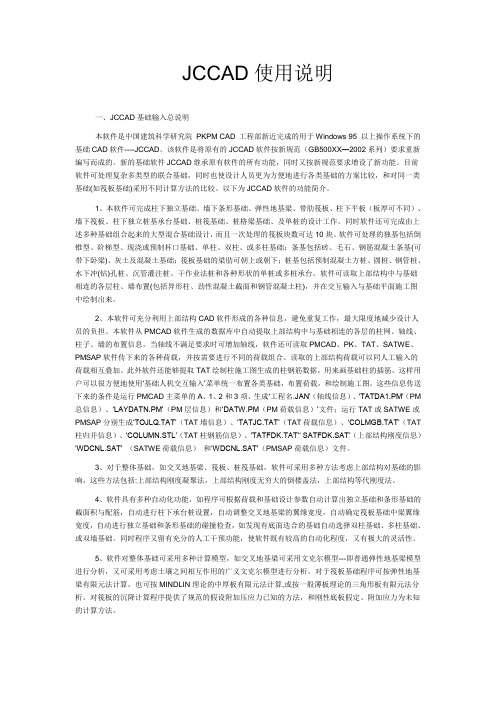
JCCAD使用说明一、JCCAD基础输入总说明本软件是中国建筑科学研究院PKPM CAD 工程部新近完成的用于Windows 95 以上操作系统下的基础CAD软件----JCCAD。
该软件是将原有的JCCAD软件按新规范(GB500XX—2002系列)要求重新编写而成的。
新的基础软件JCCAD继承原有软件的所有功能,同时又按新规范要求增设了新功能。
目前软件可处理复杂多类型的联合基础,同时也使设计人员更为方便地进行各类基础的方案比较,和对同一类基础(如筏板基础)采用不同计算方法的比较。
以下为JCCAD软件的功能简介。
1、本软件可完成柱下独立基础、墙下条形基础、弹性地基梁、带肋筏板、柱下平板(板厚可不同)、墙下筏板、柱下独立桩基承台基础、桩筏基础、桩格梁基础、及单桩的设计工作。
同时软件还可完成由上述多种基础组合起来的大型混合基础设计,而且一次处理的筏板块数可达10块。
软件可处理的独基包括倒锥型、阶梯型、现浇或预制杯口基础、单柱、双柱、或多柱基础;条基包括砖、毛石、钢筋混凝土条基(可带下卧梁)、灰土及混凝土基础;筏板基础的梁肋可朝上或朝下;桩基包括预制混凝土方桩、圆桩、钢管桩、水下冲(钻)孔桩、沉管灌注桩、干作业法桩和各种形状的单桩或多桩承台。
软件可读取上部结构中与基础相连的各层柱、墙布置(包括异形柱、劲性混凝土截面和钢管混凝土柱),并在交互输入与基础平面施工图中绘制出来。
2、本软件可充分利用上部结构CAD软件形成的各种信息,避免重复工作,最大限度地减少设计人员的负担。
本软件从PMCAD软件生成的数据库中自动提取上部结构中与基础相连的各层的柱网、轴线、柱子、墙的布置信息,当轴线不满足要求时可增加轴线,软件还可读取PMCAD、PK、TAT、SATWE、PMSAP软件传下来的各种荷载,并按需要进行不同的荷载组合。
读取的上部结构荷载可以同人工输入的荷载相互叠加。
此外软件还能够提取TAT绘制柱施工图生成的柱钢筋数据,用来画基础柱的插筋。
PKPM软件JCCAD筏板基础设计步骤举例

PKPM软件JCCAD筏板基础设计步骤举例一、地质资料输入PKPM软件的JCCAD部分进行基础设计时,不一定要输入地质资料。
对于无桩的基础,如果不进行沉降计算,则可以不输入地质资料;如果要进行沉降计算,则需要输入地质资料。
输入土的力学指标包括:压缩模量、重度。
对于有桩基础,如果不进行单桩刚度及沉降计算的话,可以不输入地质资料;否则就要输入。
输入土的力学指标包括:压缩模量、重度、状态参数、内摩擦角和粘聚力。
在PKPM软件主界面“结构”页中选择“JCCAD”软件的第一项“地质资料输入”,程序进入地质资料输入环境,如下图所示:1、土层布置给地质资料命名之后,开始进行土层布置,点击右侧菜单“土层布置”,如下图所示:弹出土层参数对话框,显示用于生成各勘测孔柱状图的地基土分层数据,如下图所示:2、输入孔点单击“孔点输入”→“输入孔位”,以相对坐标和米为单位,逐一输入所有勘测孔点的相对位置。
孔点输入结束后,程序自动用互不重叠的三角形网格将各个孔点连接起来,并用插值法将孔点之间和孔点外部的场地土情况计算出来。
如下图所示:程序要求孔点形成的三角形网格互不交叉,互不重叠。
如孔点位置十分复杂,程序自动形成的网格不能满足上述要求,可以通过“网格修改”命令由人工修改完成。
点击“修改参数”,点取已输入的孔点,弹出孔点土层参数对话框,如下图所示。
对话框中显示的是标准孔点的土参数,应按各勘测孔的情况修改表中的数据,如土层低标高、土层参数、孔口标高、探孔水头标高等。
孔口位置一般不采用绝对坐标,不必修改孔口坐标。
如某一列各勘测孔的土参数相同,可以选择“用于所有点”,以减少修改土层参数的工作量。
“复制”用于复制参数相同的孔点,“删除孔位”用于删除多余或输入错误的孔点。
3、程序除完成地质资料输入外,还可以在此基础上生成孔点土层柱状图、孔点剖面图、土层剖面图、土层和水头的等高线图及孔点平面图等,还可以进行承载力和沉降计算。
二、基础参数设置在PKPM主界面选择“JCCAD”的第二项“基础人机互输入”,程序进入基础交互输入环境。
PKPM使用手册说明及使用方法

P K P M使用手册说明及使用方法文档编制序号:[KKIDT-LLE0828-LLETD298-POI08]PKPM使用手册、说明及使用技巧一、人机交互方式本章执行PMCAD的主菜单A、人机交互方式输入各层平面数据1. 特点本程序采用屏幕交互式进行数据输入,具有直观、易学,不易出错和修改方便等特点。
PMCAD系统的数据主要有两类:其一是几何数据,对于斜交平面或不规则平面,描述几何数据是十分繁重的工作,为此本程序提供了一套可以精确定位的做图工具和多种直观便捷的布置方法;其二是数字信息,本程序大量采用提供常用参考值隐含列表方式,允许用户进行选择、修改,使数值输入的效率大大提高。
对于各种信息的输入结果可以随意修改、增删,并立即以图形方式显现出来。
使用户不必填写一个字符的数据文件,为用户提供了一个十分友好的界面。
由于该程序采用本专题自行开发的图形支持系统,具有下拉菜单、弹出菜单等目前最流行的界面风格,图形快捷清晰、色彩鲜明悦目、中文提示一目了然、支持各类显示屏。
2. 如何开始交互输入数据在运行程序之前应进行下列准备工作:(1) 熟知各功能键的定义(2) 为交互输入程序准备配置文件。
配置文件各为,在PM程序所在子目录中可以找到该文件的样本,用户需将其拷入用户当前的工作目录中,并根据工程的规模修改其中的“Width”值和“Height”值,它们的含意是屏幕显示区域所代表的工程的实际距离。
其它项目一般不必修改。
(3) 从PMCAD主菜单进入交互式数据输入程序,程序将显示出下列菜单:对于新建文件,用户应依次执行各菜单项;对于旧文件,用户可根据需要直接进入某项菜单。
完成后切勿忘记保存文件,否则输入的数据将部分或全部放弃。
(4) 程序所输的尺寸单位全部为毫米(mm)。
3. 各结构标准层的描述过程本程序对于建筑物的描述是通过建立其定位轴线,相互交织形成网格和节点,再在网格和节点上布置构件形成标准层的平面布局,各标准层配以不同的层高、荷载形成建筑物的竖向结构布局,完成建筑结构的整体描述。
PKPM软件JCCAD筏板基础设计步骤举例

PKPM软件JCCAD筏板基础设计步骤举例一、地质资料输入PKPM软件的JCCAD部分进行基础设计时,不一定要输入地质资料。
对于无桩的基础,如果不进行沉降计算,则可以不输入地质资料;如果要进行沉降计算,则需要输入地质资料。
输入土的力学指标包括:压缩模量、重度。
对于有桩基础,如果不进行单桩刚度及沉降计算的话,可以不输入地质资料;否则就要输入。
输入土的力学指标包括:压缩模量、重度、状态参数、内摩擦角和粘聚力。
在PKPM软件主界面“结构”页中选择“JCCAD”软件的第一项“地质资料输入”,程序进入地质资料输入环境,如下图所示:1、土层布置给地质资料命名之后,开始进行土层布置,点击右侧菜单“土层布置”,如下图所示:弹出土层参数对话框,显示用于生成各勘测孔柱状图的地基土分层数据,如下图所示:2、输入孔点单击“孔点输入”→“输入孔位”,以相对坐标和米为单位,逐一输入所有勘测孔点的相对位置。
孔点输入结束后,程序自动用互不重叠的三角形网格将各个孔点连接起来,并用插值法将孔点之间和孔点外部的场地土情况计算出来。
如下图所示:程序要求孔点形成的三角形网格互不交叉,互不重叠。
如孔点位置十分复杂,程序自动形成的网格不能满足上述要求,可以通过“网格修改”命令由人工修改完成。
点击“修改参数”,点取已输入的孔点,弹出孔点土层参数对话框,如下图所示。
对话框中显示的是标准孔点的土参数,应按各勘测孔的情况修改表中的数据,如土层低标高、土层参数、孔口标高、探孔水头标高等。
孔口位置一般不采用绝对坐标,不必修改孔口坐标。
如某一列各勘测孔的土参数相同,可以选择“用于所有点”,以减少修改土层参数的工作量。
“复制”用于复制参数相同的孔点,“删除孔位”用于删除多余或输入错误的孔点。
3、程序除完成地质资料输入外,还可以在此基础上生成孔点土层柱状图、孔点剖面图、土层剖面图、土层和水头的等高线图及孔点平面图等,还可以进行承载力和沉降计算。
二、基础参数设置在PKPM主界面选择“JCCAD”的第二项“基础人机互输入”,程序进入基础交互输入环境。
PKPM软件JCCAD筏板基础设计步骤举例解读
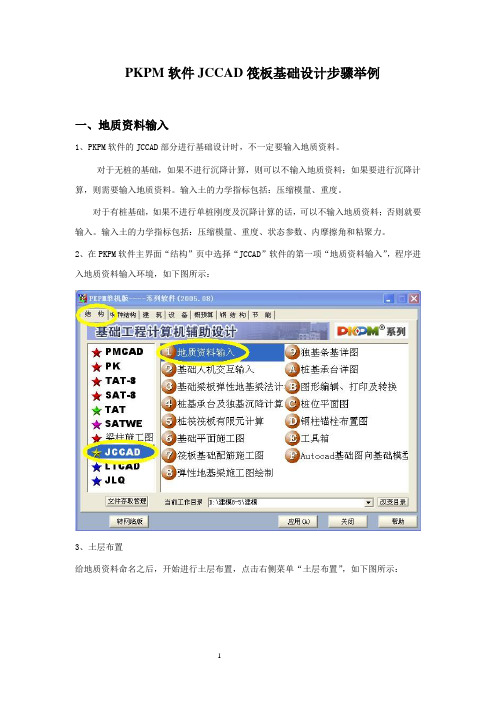
PKPM软件JCCAD筏板基础设计步骤举例一、地质资料输入1、PKPM软件的JCCAD部分进行基础设计时,不一定要输入地质资料。
对于无桩的基础,如果不进行沉降计算,则可以不输入地质资料;如果要进行沉降计算,则需要输入地质资料。
输入土的力学指标包括:压缩模量、重度。
对于有桩基础,如果不进行单桩刚度及沉降计算的话,可以不输入地质资料;否则就要输入。
输入土的力学指标包括:压缩模量、重度、状态参数、内摩擦角和粘聚力。
2、在PKPM软件主界面“结构”页中选择“JCCAD”软件的第一项“地质资料输入”,程序进入地质资料输入环境,如下图所示:3、土层布置给地质资料命名之后,开始进行土层布置,点击右侧菜单“土层布置”,如下图所示:弹出土层参数对话框,显示用于生成各勘测孔柱状图的地基土分层数据,如下图所示:4、输入孔点单击“孔点输入”→“输入孔位”,以相对坐标和米为单位,逐一输入所有勘测孔点的相对位置。
孔点输入结束后,程序自动用互不重叠的三角形网格将各个孔点连接起来,并用插值法将孔点之间和孔点外部的场地土情况计算出来。
如下图所示:程序要求孔点形成的三角形网格互不交叉,互不重叠。
如孔点位置十分复杂,程序自动形成的网格不能满足上述要求,可以通过“网格修改”命令由人工修改完成。
点击“修改参数”,点取已输入的孔点,弹出孔点土层参数对话框,如下图所示。
对话框中显示的是标准孔点的土参数,应按各勘测孔的情况修改表中的数据,如土层低标高、土层参数、空口标高、探孔水头标高等。
空口位置一般不采用绝对坐标,不必修改孔口坐标。
如某一列各勘测孔的土参数相同,可以选择“用于所有点”,以减少修改土层参数的工作量。
“复制”用于复制参数相同的孔点,“删除孔位”用于删除多余或输入错误的孔点。
程序除完成地质资料输入外,还可以在此基础上生成孔点土层柱状图、孔点剖面图、土层剖面图、土层和水头的等高线图及孔点平面图等,还可以进行承载力和沉降计算。
二、基础参数设置在PKPM主界面选择“JCCAD”的第二项“基础人机互输入”,程序进入基础交互输入环境。
PKPMjccad参数设置
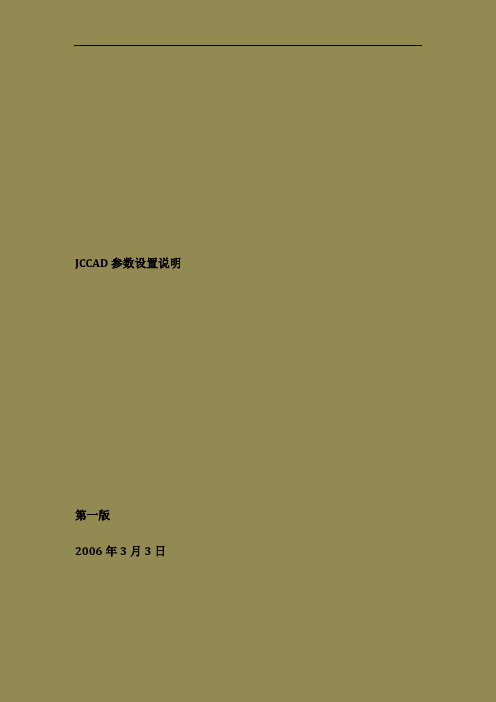
JCCAD参数设置说明第一版2006年3月3日地质资料地质资料是基础设计计算的重要依据,可以用人机交互方式或填写数据文件方式输入地质资料有两类,一种是供有桩基础使用的,另一种是供无桩基础(弹性地基筏板)使用。
两者的格式相同,不同仅在于有桩基础对每层土要求压缩模量、重度、状态参数、内摩擦角、内聚力五个参数,而无桩基础只要求压缩模量一个参数。
建立*.dz文件主要内容包括以下几点:(1) 每个勘探孔柱状图的土层分布及各土层的物理力学参数,物理力学参数包括土的重Gv(用于沉降计算)、相应压力状态下的压缩模量Es(用于沉降计算)、摩擦角φ(用于沉降及支护结构计算)、内聚力c(用于支护结构计算)及计算桩基承载力的状态参数(对于各种土有不同的含义)。
(2) 所有孔点在任意坐标系下的位置坐标,在桩基设计时可通过平移与旋转将勘探孔平面坐标转成建筑底层平面的坐标。
(3) 以勘探孔点作为节点顺序编号,将节点连线划分成多个不相重叠的三角形单元,并将三角形单元编号。
程序将以这种三角形单元为控制网格,利用形函数插值的方法得到控制网格内部和附近的地质土层分布。
土层参数压缩模量、重度、摩擦角、粘聚力、状态参数、状态参数含义桩基础设计应该使用Ez(自重压力~……),天然浅基础应使用Es0.1-Es0.2。
土层布置土名称、厚度、极限侧摩、极限桩端、压缩模量、重度、摩擦角、粘聚力、状态参数、状态参数含义,标高及图幅(坐标系:相对坐标系,单位米。
标高与结构标高相同)孔点输入输入孔位:打开坐标,将孔点的大体形状输入即可修改参数:按照勘查报告中的相关数据输入即可网格修改点柱状图选中可以进行桩基承载力与沉降验算。
土剖面图画等高线基础人机交互输入本菜单根据使用者提供的上部结构数据、荷载数据和有关的地基基础的数据,进行柱下独立基础、墙下条形基础和承台设计,桩长计算以及布置基础梁、筏基、桩基等基础。
程序可对平板式基础进行柱对筏板的从冲切计算以及柱对独基、桩承台、基础梁和桩对承台的局部承压计算。
PKPM软件JCCAD筏板基础设计步骤举例讲解
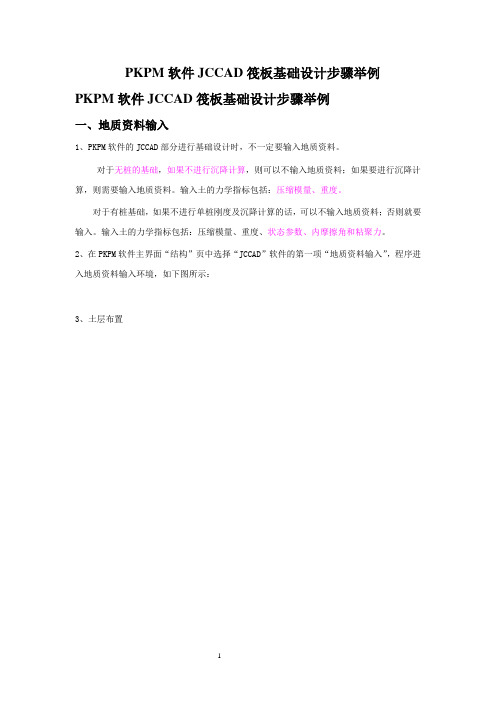
PKPM软件JCCAD筏板基础设计步骤举例PKPM软件JCCAD筏板基础设计步骤举例一、地质资料输入1、PKPM软件的JCCAD部分进行基础设计时,不一定要输入地质资料。
对于无桩的基础,如果不进行沉降计算,则可以不输入地质资料;如果要进行沉降计算,则需要输入地质资料。
输入土的力学指标包括:压缩模量、重度。
对于有桩基础,如果不进行单桩刚度及沉降计算的话,可以不输入地质资料;否则就要输入。
输入土的力学指标包括:压缩模量、重度、状态参数、内摩擦角和粘聚力。
2、在PKPM软件主界面“结构”页中选择“JCCAD”软件的第一项“地质资料输入”,程序进入地质资料输入环境,如下图所示:3、土层布置给地质资料命名之后,开始进行土层布置,点击右侧菜单“土层布置”,如下图所示:弹出土层参数对话框,显示用于生成各勘测孔柱状图的地基土分层数据,如下图所示:4、输入孔点单击“孔点输入”→“输入孔位”,以相对坐标和米为单位,逐一输入所有勘测孔点的相对位置。
孔点输入结束后,程序自动用互不重叠的三角形网格将各个孔点连接起来,并用插值法将孔点之间和孔点外部的场地土情况计算出来。
如下图所示:程序要求孔点形成的三角形网格互不交叉,互不重叠。
如孔点位置十分复杂,程序自动形成的网格不能满足上述要求,可以通过“网格修改”命令由人工修改完成。
点击“修改参数”,点取已输入的孔点,弹出孔点土层参数对话框,如下图所示。
对话框中显示的是标准孔点的土参数,应按各勘测孔的情况修改表中的数据,如土层低标高、土层参数、空口标高、探孔水头标高等。
空口位置一般不采用绝对坐标,不必修改孔口坐标。
如某一列各勘测孔的土参数相同,可以选择“用于所有点”,以减少修改土层参数的工作量。
“复制”用于复制参数相同的孔点,“删除孔位”用于删除多余或输入错误的孔点。
程序除完成地质资料输入外,还可以在此基础上生成孔点土层柱状图、孔点剖面图、土层剖面图、土层和水头的等高线图及孔点平面图等,还可以进行承载力和沉降计算。
PKPM-JCCAD
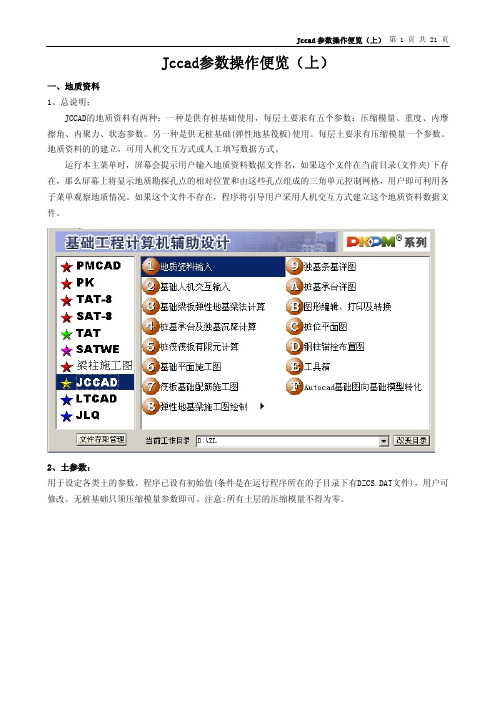
Jccad参数操作便览(上)一、地质资料1、总说明:JCCAD的地质资料有两种:一种是供有桩基础使用,每层土要求有五个参数:压缩模量、重度、内摩擦角、内聚力、状态参数。
另一种是供无桩基础(弹性地基筏板)使用。
每层土要求有压缩模量一个参数。
地质资料的的建立,可用人机交互方式或人工填写数据方式。
运行本主菜单时,屏幕会提示用户输入地质资料数据文件名,如果这个文件在当前目录(文件夹)下存在,那么屏幕上将显示地质勘探孔点的相对位置和由这些孔点组成的三角单元控制网格,用户即可利用各子菜单观察地质情况。
如果这个文件不存在,程序将引导用户采用人机交互方式建立这个地质资料数据文件。
2、土参数:用于设定各类土的参数。
程序已设有初始值(条件是在运行程序所在的子目录下有DZCS.DAT文件),用户可修改。
无桩基础只须压缩模量参数即可。
注意:所有土层的压缩模量不得为零。
3、土层布置:用户须首先输入一个代表土层数NLAYE,它将包括所有孔点的所有土层数,形成一个可用于各个孔点的一个综合性的总土层。
这里允许同一类型土多次出现,当土参数与土层厚度不相同时可在后面修改。
完成总土层数输入后,屏幕出现对话框,用户按对话框页面次序输入每层土的名称、土层厚度、标高与图幅。
在第一页中,每层土的名称填写区都是一个组合框,用光标点取名称填写区右侧的三角标就能显示所有土的名称,再用光标即可任意选取所需土层名称。
在第三页中,孔口标高建议为0。
4、孔点输入:包含以下内容:(1) 输入点位: 用户可在此用光标依次输入各孔点的相对位置(相对于屏幕左下角点,孔点的精确定位方法同PM。
(2) 修改: 先用光标点取要修改的孔点,接着按下提示区提示先后输入该勘测点的“没有的土层号”,接着在弹出的菜单中修改平面坐标、水头标高、孔口标高、每一土层层底标高、压缩模量Es(对无桩基础后面的参数无须输入)、重度Gv及其它的物理力学指标。
(3) 复制: 用光标可将相同物理指标的勘测点复制到其它任意指定位置,这样可以省去前面的定位、修改工作。
PKPM软件JCCAD筏板基础设计步骤举例

PKPM软件JCCAD筏板基础设计步骤举例PKPM软件JCCAD筏板基础设计步骤举例一、地质资料输入1、PKPM软件的JCCAD部分进行基础设计时,不一定要输入地质资料。
对于无桩的基础,如果不进行沉降计算,则可以不输入地质资料;如果要进行沉降计算,则需要输入地质资料。
输入土的力学指标包括:压缩模量、重度。
对于有桩基础,如果不进行单桩刚度及沉降计算的话,可以不输入地质资料;否则就要输入。
输入土的力学指标包括:压缩模量、重度、状态参数、内摩擦角和粘聚力。
2、在PKPM软件主界面“结构”页中选择“JCCAD”软件的第一项“地质资料输入”,程序进入地质资料输入环境,如下图所示:3、土层布置给地质资料命名之后,开始进行土层布置,点击右侧菜单“土层布置”,如下图所示:弹出土层参数对话框,显示用于生成各勘测孔柱状图的地基土分层数据,如下图所示:4、输入孔点单击“孔点输入”→“输入孔位”,以相对坐标和米为单位,逐一输入所有勘测孔点的相对位置。
孔点输入结束后,程序自动用互不重叠的三角形网格将各个孔点连接起来,并用插值法将孔点之间和孔点外部的场地土情况计算出来。
如下图所示:程序要求孔点形成的三角形网格互不交叉,互不重叠。
如孔点位置十分复杂,程序自动形成的网格不能满足上述要求,可以通过“网格修改”命令由人工修改完成。
点击“修改参数”,点取已输入的孔点,弹出孔点土层参数对话框,如下图所示。
对话框中显示的是标准孔点的土参数,应按各勘测孔的情况修改表中的数据,如土层低标高、土层参数、空口标高、探孔水头标高等。
空口位置一般不采用绝对坐标,不必修改孔口坐标。
如某一列各勘测孔的土参数相同,可以选择“用于所有点”,以减少修改土层参数的工作量。
“复制”用于复制参数相同的孔点,“删除孔位”用于删除多余或输入错误的孔点。
程序除完成地质资料输入外,还可以在此基础上生成孔点土层柱状图、孔点剖面图、土层剖面图、土层和水头的等高线图及孔点平面图等,还可以进行承载力和沉降计算。
PKPM软件JCCAD筏板基础设计步骤举例解读
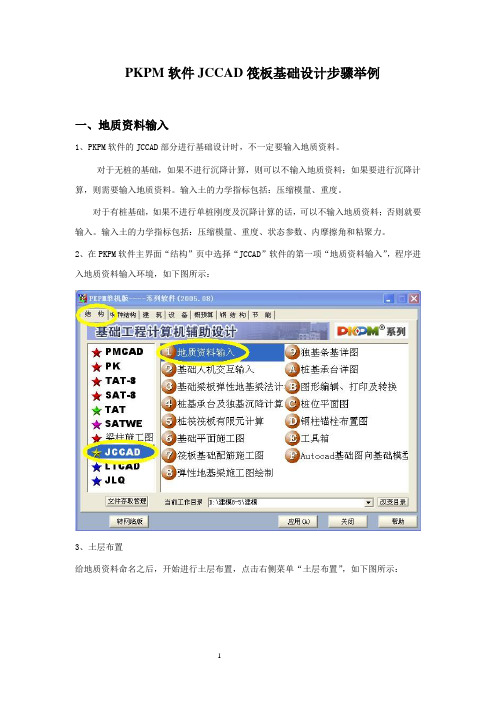
PKPM软件JCCAD筏板基础设计步骤举例一、地质资料输入1、PKPM软件的JCCAD部分进行基础设计时,不一定要输入地质资料。
对于无桩的基础,如果不进行沉降计算,则可以不输入地质资料;如果要进行沉降计算,则需要输入地质资料。
输入土的力学指标包括:压缩模量、重度。
对于有桩基础,如果不进行单桩刚度及沉降计算的话,可以不输入地质资料;否则就要输入。
输入土的力学指标包括:压缩模量、重度、状态参数、内摩擦角和粘聚力。
2、在PKPM软件主界面“结构”页中选择“JCCAD”软件的第一项“地质资料输入”,程序进入地质资料输入环境,如下图所示:3、土层布置给地质资料命名之后,开始进行土层布置,点击右侧菜单“土层布置”,如下图所示:弹出土层参数对话框,显示用于生成各勘测孔柱状图的地基土分层数据,如下图所示:4、输入孔点单击“孔点输入”→“输入孔位”,以相对坐标和米为单位,逐一输入所有勘测孔点的相对位置。
孔点输入结束后,程序自动用互不重叠的三角形网格将各个孔点连接起来,并用插值法将孔点之间和孔点外部的场地土情况计算出来。
如下图所示:程序要求孔点形成的三角形网格互不交叉,互不重叠。
如孔点位置十分复杂,程序自动形成的网格不能满足上述要求,可以通过“网格修改”命令由人工修改完成。
点击“修改参数”,点取已输入的孔点,弹出孔点土层参数对话框,如下图所示。
对话框中显示的是标准孔点的土参数,应按各勘测孔的情况修改表中的数据,如土层低标高、土层参数、空口标高、探孔水头标高等。
空口位置一般不采用绝对坐标,不必修改孔口坐标。
如某一列各勘测孔的土参数相同,可以选择“用于所有点”,以减少修改土层参数的工作量。
“复制”用于复制参数相同的孔点,“删除孔位”用于删除多余或输入错误的孔点。
程序除完成地质资料输入外,还可以在此基础上生成孔点土层柱状图、孔点剖面图、土层剖面图、土层和水头的等高线图及孔点平面图等,还可以进行承载力和沉降计算。
二、基础参数设置在PKPM主界面选择“JCCAD”的第二项“基础人机互输入”,程序进入基础交互输入环境。
JCCAD使用详解
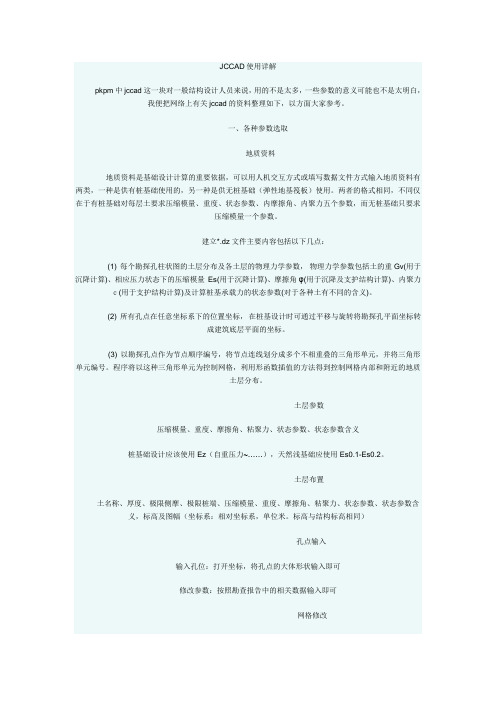
JCCAD使用详解pkpm中jccad这一块对一般结构设计人员来说,用的不是太多,一些参数的意义可能也不是太明白,我便把网络上有关jccad的资料整理如下,以方面大家参考。
一、各种参数选取地质资料地质资料是基础设计计算的重要依据,可以用人机交互方式或填写数据文件方式输入地质资料有两类,一种是供有桩基础使用的,另一种是供无桩基础(弹性地基筏板)使用。
两者的格式相同,不同仅在于有桩基础对每层土要求压缩模量、重度、状态参数、内摩擦角、内聚力五个参数,而无桩基础只要求压缩模量一个参数。
建立*.dz文件主要内容包括以下几点:(1) 每个勘探孔柱状图的土层分布及各土层的物理力学参数,物理力学参数包括土的重Gv(用于沉降计算)、相应压力状态下的压缩模量Es(用于沉降计算)、摩擦角φ(用于沉降及支护结构计算)、内聚力c(用于支护结构计算)及计算桩基承载力的状态参数(对于各种土有不同的含义)。
(2) 所有孔点在任意坐标系下的位置坐标,在桩基设计时可通过平移与旋转将勘探孔平面坐标转成建筑底层平面的坐标。
(3) 以勘探孔点作为节点顺序编号,将节点连线划分成多个不相重叠的三角形单元,并将三角形单元编号。
程序将以这种三角形单元为控制网格,利用形函数插值的方法得到控制网格内部和附近的地质土层分布。
土层参数压缩模量、重度、摩擦角、粘聚力、状态参数、状态参数含义桩基础设计应该使用Ez(自重压力~……),天然浅基础应使用Es0.1-Es0.2。
土层布置土名称、厚度、极限侧摩、极限桩端、压缩模量、重度、摩擦角、粘聚力、状态参数、状态参数含义,标高及图幅(坐标系:相对坐标系,单位米。
标高与结构标高相同)孔点输入输入孔位:打开坐标,将孔点的大体形状输入即可修改参数:按照勘查报告中的相关数据输入即可网格修改点柱状图选中可以进行桩基承载力与沉降验算。
土剖面图画等高线2 基础人机交互输入本菜单根据使用者提供的上部结构数据、荷载数据和有关的地基基础的数据,进行柱下独立基础、墙下条形基础和承台设计,桩长计算以及布置基础梁、筏基、桩基等基础。
- 1、下载文档前请自行甄别文档内容的完整性,平台不提供额外的编辑、内容补充、找答案等附加服务。
- 2、"仅部分预览"的文档,不可在线预览部分如存在完整性等问题,可反馈申请退款(可完整预览的文档不适用该条件!)。
- 3、如文档侵犯您的权益,请联系客服反馈,我们会尽快为您处理(人工客服工作时间:9:00-18:30)。
JCCAD使用说明
一、JCCAD基础输入总说明
本软件是中国建筑科学研究院PKPM CAD 工程部新近完成的用于Windows 95 以上操作系统下的基础CAD软件----JCCAD。
该软件是将原有的JCCAD软件按新规范(GB500XX—2002系列)要求重新编写而成的。
新的基础软件JCCAD继承原有软件的所有功能,同时又按新规范要求增设了新功能。
目前软件可处理复杂多类型的联合基础,同时也使设计人员更为方便地进行各类基础的方案比较,和对同一类基础(如筏板基础)采用不同计算方法的比较。
以下为JCCAD软件的功能简介。
1、本软件可完成柱下独立基础、墙下条形基础、弹性地基梁、带肋筏板、柱下平板(板厚可不同)、墙下筏板、柱下独立桩基承台基础、桩筏基础、桩格梁基础、及单桩的设计工作。
同时软件还可完成由上述多种基础组合起来的大型混合基础设计,而且一次处理的筏板块数可达10块。
软件可处理的独基包括倒锥型、阶梯型、现浇或预制杯口基础、单柱、双柱、或多柱基础;条基包括砖、毛石、钢筋混凝土条基(可带下卧梁)、灰土及混凝土基础;筏板基础的梁肋可朝上或朝下;桩基包括预制混凝土方桩、圆桩、钢管桩、水下冲(钻)孔桩、沉管灌注桩、干作业法桩和各种形状的单桩或多桩承台。
软件可读取上部结构中与基础相连的各层柱、墙布置(包括异形柱、劲性混凝土截面和钢管混凝土柱),并在交互输入与基础平面施工图中绘制出来。
2、本软件可充分利用上部结构CAD软件形成的各种信息,避免重复工作,最大限度地减少设计人员的负担。
本软件从PMCAD软件生成的数据库中自动提取上部结构中与基础相连的各层的柱网、轴线、柱子、墙的布置信息,当轴线不满足要求时可增加轴线,软件还可读取PMCAD、PK、TAT、SATWE、PMSAP软件传下来的各种荷载,并按需要进行不同的荷载组合。
读取的上部结构荷载可以同人工输入的荷载相互叠加。
此外软件还能够提取TAT绘制柱施工图生成的柱钢筋数据,用来画基础柱的插筋。
这样用户可以很方便地使用‘基础人机交互输入’菜单统一布置各类基础,布置荷载,和绘制施工图。
这些信息传送下来的条件是运行PMCAD主菜单的A、1、2和3项,生成‘工程名.JAN’(轴线信息)、‘TATDA1.PM’(PM 总信息)、‘LAYDATN.PM’(PM层信息)和‘DATW.PM(PM荷载信息)’文件;运行TAT或SATWE或PMSAP分别生成‘TOJLQ.TAT’(TAT墙信息)、‘TATJC.TAT’(TAT荷载信息)、‘COLMGB.TAT’(TAT 柱归并信息)、‘COLUMN.STL’(TAT柱钢筋信息)、‘TATFDK.TAT’‘ SATFDK.SAT’(上部结构刚度信息)‘WDCNL.SAT’ (SATWE荷载信息)和‘WDCNL.SAT’(PMSAP荷载信息)文件。
3、对于整体基础,如交叉地基梁、筏板、桩筏基础,软件可采用多种方法考虑上部结构对基础的影响,这些方法包括:上部结构刚度凝聚法,上部结构刚度无穷大的倒楼盖法,上部结构等代刚度法。
4、软件具有多种自动化功能,如程序可根据荷载和基础设计参数自动计算出独立基础和条形基础的截面积与配筋,自动进行柱下承台桩设置,自动调整交叉地基梁的翼缘宽度,自动确定筏板基础中梁翼缘宽度,自动进行独立基础和条形基础的碰撞检查,如发现有底面迭合的基础自动选择双柱基础、多柱基础、或双墙基础。
同时程序又留有充分的人工干预功能,使软件既有较高的自动化程度,又有极大的灵活性。
5、软件对整体基础可采用多种计算模型,如交叉地基梁可采用文克尔模型---即普通弹性地基梁模型进行分析,又可采用考虑土壤之间相互作用的广义文克尔模型进行分析。
对于筏板基础程序可按弹性地基梁有限元法计算,也可按MINDLIN理论的中厚板有限元法计算,或按一般薄板理论的三角形板有限元法分析。
对筏板的沉降计算程序提供了规范的假设附加压应力已知的方法,和刚性底板假定、附加应力为未知的计算方法。
6、软件有很强的交互功能和绘图功能,通过基础交互输入菜单可很方便地布置各种类型、形状各异的基础,以及确定各种计算参数,供随后的计算分析使用。
通过绘平面图菜单可将所布置的基础全部绘制在一张图纸上,画出筏板钢筋,标注各种尺寸、说明。
通过绘制地基梁菜单可画出不同分析方法计算出的梁施工图。
利用画详图菜单可绘出独基、条基、连梁、桩基、承台的大样图,地沟、电梯井图、轻质隔墙图。
对独基、条基还可将详图画在平面图上。
7、软件完成设计后,也同时完成了主要工程量统计,如混凝土用量、钢筋用量、砌体用量、垫层用量等,为概预算软件提供数据。
8、新增的Windows风格对话框的操作与Windows系统及其他Windows平台上的应用程序一致。
这样可使用户操作更顺畅,不会因为切换不同的应用程序而感到操作不习惯。
Windows风格对话框有丰富的控件,使数据的输入工作更简便,容错性更强。
9、我们的软件在不断完善、更新,将会有更多更好的新功能、新特点,而帮助可能跟不上软件的发展,还请用户谅解。
如发现本帮助与软件不同之处,应按软件实际操作提示进行处理,还有疑问可与我们联系。
